Оживить картинку онлайн: 5 популярных приложений и онлайн-сервисов
Как создать анимацию в режиме онлайн?
С помощью анимации можно лучше донести эмоции, сложные мысли. Также они являются отличным инструментом привлечения внимания. Это столь популярный тип контента, что его нельзя игнорировать любому создателю контента. Для сайта, социальной сети, сторис достойная анимация жизненно необходима. Перед тем, как сделать анимацию, вы должны определиться с сервисом, а это зависит от вашего устройства и желаемого результата. Например, в Canva и Photoshop можно создать более продвинутые и плавные GIFки. Такие сервисы как Crello и PixTeller несколько ограничены в возможностях, но более просты в освоении
PixTeller
Если вашей задачей является создание достаточно сложной анимации или GIF по уникальному шаблону, PixTeller будет правильным выбором. Это мощный редактор с возможностью покадрового анимирования фото.
Как сделать анимацию из фото в PixTeller:
- Открываем сайт PixTeller и нажимаем на вариант Animated Post (шаблоны) или Create from Scratch (чистый лист).

- Добавляем картинку из меню слева во вкладке Images. Чтобы загрузить фото с компьютера, нужно перейти в раздел «Upload».
- Когда картинка будет добавлена, нажимаем на кнопку Animate.
- На дорожке снизу с покадровой анимацией можем перемещаться по кадрам и добавлять туда фотографии и необходимые эффекты.
- Добавляем текст, новую картинку, смайл или другие элементы. Их можно размещать на других дорожках. Это означает, что они будут независимы друг от друга. Такой подход дает нам больше гибкости.
- После завершения редактирования кликаем по кнопке Render&Save.
- Устанавливаем название для проекта и ждем завершения обработки.
Canva
Одна из самых известных онлайн-платформ с достаточным количеством возможностей. Здесь можно реализовать как весьма сложные, так и более простые проекты, вплоть до целого видео. Важное достоинство – множество предустановленных шаблонов для оживления фотографий.
Как сделать анимацию картинки:
- Открываем сайт Canva и регистрируемся или входим в свой профиль, при его наличии.
- После авторизации, нажимаем на кнопку «Создать дизайн» и выбираем из меню «Настраиваемый размер».
- Указываем размер анимации и начинаем создание.
- В разделе «Загрузки» загружаем картинку, которую нужно оживить.
- В колонке слева отобразится загруженная картинка, нужно переместить ее в рабочую область справа.
- Растягиваем фото под нужный размер.
- Жмем на кнопку в виде 3 точек сверху страницы и выбираем «Анимировать».
- Слева доступны шаблоны анимирования: различные смещения, масштабирования.
- На вкладке «Элементы» добавляем подходящие фигуры и изображения. Любую наклейку тоже можно оживить.
- Редактируем их размер и цвет.
- Добавляем текст, фон, смайлы или другие элементы, которые будут вам необходимы.
- Когда все готово, в правом верхнем углу нажимаем «Скачать», а в строке «Тип файла» – «GIF».

Учтите, что GIF-анимация не содержит звука. Если вы хотите сохранить еще и звуковую дорожку, то уже нужно создавать видео.
Adobe Spark
Онлайн-сервис от известной компании Adobe позволяет выполнять покадровое создание анимации. Здесь пользователь может вносить различные элементы и текст для оживления изображения. Положительная черта сервиса – простота использования, в том числе на телефоне. Негативная сторона заключается в небольшом количестве функций. Вариант подойдет лишь для простых гифок.
Как сделать анимацию в Adobe Spark:
- Переходим на сайт Adobe и входим в свой аккаунт по логину и паролю. При необходимости регистрируемся.
- Сбоку появится список доступных проектов, нам нужно выбрать Video.
- Выбираем либо один из встроенных шаблонов, либо с нуля.
- Нажимаем по рабочей области для загрузки картинки.
- Добавляем на кадр иконки и прочие элементы. Можно выбрать из доступных по умолчанию.
- Снизу переходим на другой кадр и вставляем сюда картинку или добавляем эффект.

- Так делаем с каждым кадром, пока не достигнете ожидаемого результата.
- Когда все готово, жмем на кнопку Download. Нужно немного подождать, прежде чем начнется скачивание файла.
Какие еще есть сервисы?
На самом деле выбор сервисов весьма обширен, список нельзя ограничить лишь этими 3 проектами. Среди интересных онлайн-сервисов мы выделим следующие:
- Imgflip – редактор для создания GIF с незамысловатым интерфейсом и приличным списком возможностей. Отлично справляется с генерацией анимации не только из фото, но и из видео.
- FreeGIFMaker – простой сервис для быстрого создания анимации. Позволяет пользователям работать с 10 кадрами. Количество инструментов оставляет желать большего, но если у вас приоритет стоит на скорость, то сайт станет идеальным выбором.
- TextAnim – аниматор картинок без излишков. Позволяет подбирать размеры, формы, цвета, элементы и прочие параметры. Подойдет только для нетребовательных проектов.
Мы предложили вам довольно обширный выбор из сервисов, которые умеют анимировать фото в режиме онлайн. Ими можно пользоваться на любом устройстве, где есть доступ к интернету. Среди предложенного списка есть как более мощные сервисы, так и упрощенные инструменты для простых задач.
Ими можно пользоваться на любом устройстве, где есть доступ к интернету. Среди предложенного списка есть как более мощные сервисы, так и упрощенные инструменты для простых задач.
Интернет #Онлайн-сервисы
Как оживить фото. Нейросети для анимации фотографий и изображений
Автор Olya На чтение 4 мин Просмотров 342 Опубликовано Обновлено
Нейросети для анимации изображений имеют большой потенциал в различных областях, таких как анимация фильмов, создание игр, развлечений и визуализации данных. В этой статье мы собрали сервисы, которые могут помочь Вам в несколько кликов оживить персонажа на фотографии.
Содержание
- Kaiber
- Deep Nostalgia
- LeiaPix Convert
- CutOut.Pro
- Hitpaw
- Animated Drawings
Kaiber
Нейронная сеть, с помощью которой можно анимировать картинку или создать короткое мультипликационное видео. Сервис обрёл популярность после демонстрации видео «Lost», сделанное в память о погибшем фронтмене группы Linkin Park.
Сервис обрёл популярность после демонстрации видео «Lost», сделанное в память о погибшем фронтмене группы Linkin Park.
Kaiber не позволяет управлять содержанием создаваемого видеоролика. Поэтому перед созданием анимации необходимо внимательно подобрать фотографии и стиль, чтобы получить желаемый результат. Можно генерировать изображения по текстовым запросам, используя только параметры «тема» и «стиль», без загрузки изображения на сервер.
К сожалею, после обновления сервиса привязка банковская карты к аккаунту стала обязательной, таким образом, ограничив доступ к сервису пользователям из России.
Более подробно можно прочитать здесь.
Сайт: https://kaiber. ai/
ai/
Deep Nostalgia
Инструмент от сервиса MyHeritage – генеалогический сайт, позволяющий создать родословное дерево, найти предков, исследовать семейную историю. Инструмент позволяет оживлять фотографию или изображение, создавая трехмерную симуляцию движений глаз, рта и даже шеи, имитируя тем самым поворот головы и различные эмоции на лице.
Сервис просто в использовании: требуется только выбрать фотографию для загрузки, после чего обработка произойдет в автоматическом режиме.
Сервис позволяет бесплатно анимировать несколько изображений, но накладывает водяной знак на все фотографии, которые вы загружаете для анимации. Далее предлагается приобрести тарифный план в соответствии с вашими потребностями.
Более подробно можно прочитать здесь.
Сайт: https://www.myheritage.com/deep-nostalgia?lang=RU
LeiaPix Convert
Инструмент, который позволяет мгновенно преобразовывать 2D-изображения в красивые 3D-изображения. Также обрабатывает изображения, удаляя любые блики, пыль или царапины на фотографии.
Интерфейс максимально простой, понятный – нужно просто загрузить статичное фото и, по желанию, попробовать все доступные элементы: длина анимации, точка фокусировки и др. Сервис не совсем привычно анимирует фотографию, то есть тут не будет моргание глазами и движения ртом.
Сервис абсолютно бесплатный. Сохранить результат можно одним кликом в нескольких форматах.
Сайт: https://convert. leiapix.com/
leiapix.com/
CutOut.Pro
Платформа визуального дизайна, которая предлагает такие решения, как удаление фона изображения, улучшение качества фотографий, мультяшное селфи, диффузия фона, генератор искусственного интеллекта, удаление лица, фотоаниматор, колоризатор фотографий, создать фотографии на паспорт, размытие фона, систему поиска бесплатных изображений.
Создатели внедрили функционал анимирования изображения. Сервис позволяет оживлять различные типы объектов, включая картинки, эскизы, кадры из фильмов и мультфильмов, и даже скульптуры, запечатленные на фотографиях. Здесь уделяется внимание выражениям лица, персонажи на фотографии улыбаются, хмурятся и отображаются другие эмоции.
Интерфейс максимально простой, понятный – нужно просто загрузить статичное фото и выбрать один из вариантов анимации.
Базовые функции сервиса можно попробовать бесплатно, но пользователям предлагается несколько платных тарифных планов.
Сайт: https://www.cutout.pro/photo-animer-gif-emoji
Hitpaw
Сервис для улучшения видео на базе искусственным интеллекта, цель которого повысить качество видео за считанные секунды, устраняя фоновый шум и создавая непрерывное, четкое видео. Также сервис предлагает функцию «AI Face Animator», позволяющая оживить лицо персонажа на фотографии.
Интерфейс максимально простой, понятный – нужно просто загрузить статичное фото и выбрать один из вариантов анимации. Результат генерации придёт на указанную почту.
Базовые функции сервиса можно попробовать бесплатно, но пользователям предлагается несколько платных тарифных планов.
Сайт: https://online. hitpaw.com/online-face-animator.html
hitpaw.com/online-face-animator.html
Animated Drawings
Хотелось бы уделить внимание этому сервису, так как он действительно милый. Animated Drawings – инструмент, который может анимировать рисунки человекоподобных фигур, созданные детьми. Фигура, нарисованная ребёнком, танцует, ходит и даже выполняет движения «волны» телом.
Чтобы воплотить рисунок ребёнка в жизнь, нужно выполнить четыре шага. Во-первых, загрузить изображение своего персонажа на белом листе бумаги без каких-либо линий, складок или разрывов. После загрузки рисунка сервис попросит дать согласие на то, что создатели сайта будут использовать Ваш рисунок для своих исследований – можете отказаться. На третьем этапе персонаж отделяется от фона. На четвертом этапе надо будет найти суставы персонажа, которые будут использоваться для анимации.
Сервис бесплатный. Хороший вариант для забавного проведения времени с детьми!
Хороший вариант для забавного проведения времени с детьми!
Сайт: https://sketch.metademolab.com/
Анимированный GIF Maker
Загрузить изображения Выберите изображения:
Файлы будут расположены в алфавитном порядке.
Вы можете переключиться на упорядоченную загрузку вручную.
GIF/JPG/PNG/APNG/HEIC/MNG/FLIF/AVIF/WebP или другие изображения, до 2000 файлов.
Максимальный размер файла 6 МБ каждый или 100 МБ всего.
Онлайн-создатель GIF
Создатель GIF позволяет мгновенно создавать анимированные GIF-файлы, объединяя отдельные файлы изображений в виде кадров. Создаваемые GIF-файлы имеют высокое качество и не содержат водяных знаков или указания авторства, что делает этот инструмент идеальным для разработчиков и создателей контента.
Чтобы сделать GIF, вы можете загрузить последовательность изображений GIF, JPG, PNG, BMP, TIFF, HEIC, AVIF и других типов, ZIP-архив, содержащий изображения, и даже смешать разные форматы и размеры — они будут преобразованы автоматически.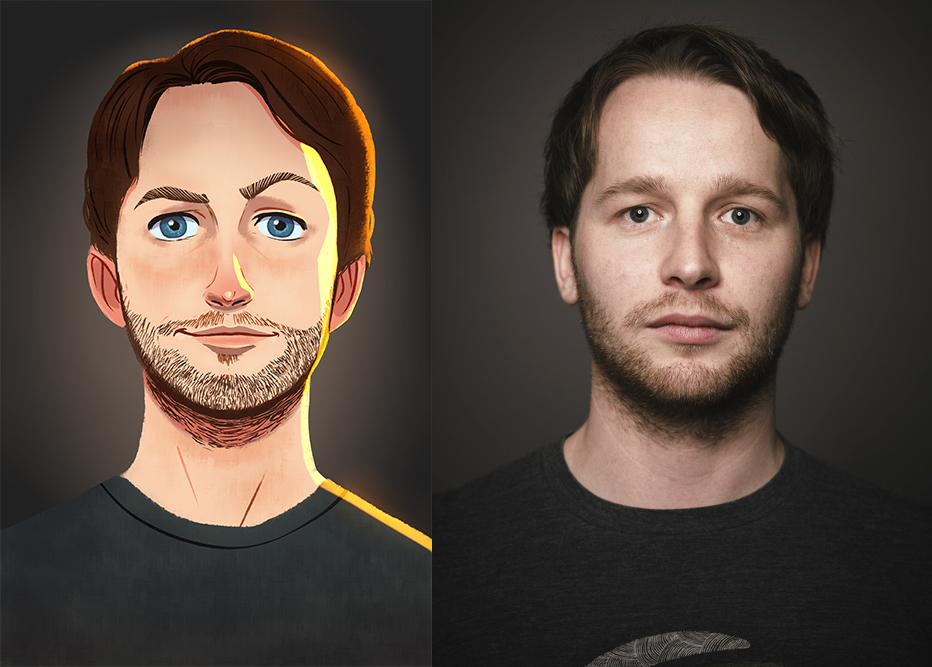 Вы также можете загружать анимированные изображения в формате GIF, WebP или APNG, они будут разделены, а время задержки сохранено. Таким образом, GIF Maker также можно использовать для редактирования, сокращения или объединения существующих GIF-файлов.
Вы также можете загружать анимированные изображения в формате GIF, WebP или APNG, они будут разделены, а время задержки сохранено. Таким образом, GIF Maker также можно использовать для редактирования, сокращения или объединения существующих GIF-файлов.
Как сделать GIF?
Нажмите кнопку «Выбрать файлы» выше и выберите изображения, которые хотите использовать в качестве рамок.
Вы можете нажать и удерживать клавишу Ctrl/Command, чтобы выбрать несколько файлов.
Когда изображения загружены, вы можете настроить скорость анимации и порядок кадров перед созданием GIF.
После создания GIF вы можете изменить его размер, обрезать и оптимизировать или использовать любые другие инструменты, которые мы предоставляем.
Советы по созданию GIF
- Вы можете контролировать скорость всего GIF, установив «Время задержки» внизу
или отрегулируйте задержку для отдельных кадров с помощью поля ввода «Задержка» рядом с каждым кадром.
Время задержки составляет одну сотую (1/100) секунды между кадрами — большее значение приводит к замедлению анимации.
Не рекомендуется устанавливать время задержки меньше 2, поскольку некоторые браузеры игнорируют такие значения и по умолчанию используют более медленную скорость анимации. - По умолчанию все кадры будут отсортированы в алфавитном порядке по имени файла (и сохранится исходный порядок, если вы загрузите существующую анимацию). Вы можете перетащить их в область GIF-аниматора, чтобы изменить порядок.
- Включите опцию «Перекрестные кадры», если вы хотите создать плавный переход между изображениями. Полезно для создания слайд-шоу из фотографий. Большее количество кадров и более короткие параметры «Задержка фейдера» приведут к более плавной анимации. но значительно увеличит размер файла, потому что создатель GIF должен генерировать больше дополнительных кадров между каждым из исходных кадров. Поэкспериментируйте с этими значениями, чтобы найти баланс для ваших нужд.
- Если вы загружаете изображения разного размера, появятся 2 дополнительные опции: автоматическое изменение размера и обрезка их всех, чтобы они соответствовали наименьшим размерам, или выбор выравнивания (например, по верхнему левому краю или по центру).
 Вы также можете вручную ввести верхние/левые координаты в пикселях для каждого кадра.
Вы также можете вручную ввести верхние/левые координаты в пикселях для каждого кадра. - Если вы хотите создать изображения GIF из видео, используйте вместо этого инструмент Video to GIF.
- Чтобы сделать GIF из листа спрайтов, используйте инструмент вырезания спрайтов.
Как анимировать изображения онлайн
АнимацияРайли Кардуэлл
2 мин
Каждый день Интернет наводнен новыми изображениями и сообщениями. Как выделиться среди всего этого шума? Анимированные изображения придают вашему контенту дополнительную изюминку, необходимую для привлечения внимания. Kapwing превращает анимацию в 2 клика, которую может сделать каждый. Продолжайте читать, и я покажу вам, как это сделать.
Каждый день Интернет наводнен новыми изображениями и сообщениями. Как выделиться среди всего этого шума? Анимированные изображения придают вашему контенту дополнительную изюминку, необходимую для привлечения внимания. Теперь вам просто нужно научиться анимировать.
Теперь вам просто нужно научиться анимировать.
Вам не нужно быть профессиональным дизайнером, чтобы создать анимацию по ключевым кадрам. На самом деле, это проще, чем вы думаете, используя бесплатный редактор изображений Kapwing. Kapwing превращает анимацию в 2 клика, которую может сделать каждый. Продолжайте читать, и я покажу вам, как это сделать.
- Загрузить свое изображение
- Выбрать анимацию
- Скачать в виде GIF
1. Загрузить свое изображение
90 002 Сначала откройте Kapwing Studio и загрузите свое изображение или вставьте ссылку ниже. .Kapwing работает на всех устройствах и не требует входа в систему для начала работы. Откройте студию и творите, ничего не сдерживая.
2. Выберите анимацию
Затем щелкните свое изображение и выберите « Animate » в меню справа. Выберите одну из пяти анимаций : мерцание, затухание, поворот оттенка, раскрытие или вибрация.





 Вы также можете вручную ввести верхние/левые координаты в пикселях для каждого кадра.
Вы также можете вручную ввести верхние/левые координаты в пикселях для каждого кадра.